Startseite » Allgemein » 
Grafikarten-Anschlüsse am PC – Einleitung und Übersicht
Inhaltsverzeichnis
- Grafikarten-Anschlüsse am PC – Einleitung und Übersicht
- Welche Grafikkarten-Anschlüsse haben Sie?
- Welchen Grafikkarten-Anschluss sollten Sie nutzen?
- Grafikanschlüsse – eine Grundregel
- Grafikkarten-Anschlüsse – diese Typen können Ihnen begegnen
- Die Grafikanschlüsse des Computers / Notebooks passen nicht zu denen des Monitors. Was nun?
- Das könnte Sie auch interessieren:
Auf vielfachen Wunsch erscheint nun der dritte Beitrag zum Thema PC-Anschlüsse in diesem Jahr und es geht und Grafikkarten-Anschlüsse.
Nach unserem umfangreichen Artikel, PC-Anschlüsse im Überblick und unserem Beitrag, der speziell die Audioanschlüsse im Fokus hatte, beschäftigen wir uns hier im Folgenden noch einmal ausschließlich mit den Grafikanschlüssen, denen Sie bei der Verwendung eines Notebooks oder PCs an einem Monitor unweigerlich begegnen werden.
Dazu zählen u.a. moderne Anschlüsse wie HDMI oder DisplayPort, aber natürlich auch der altehrwürdige analoge VGA-Anschluss, der sich seit Jahren erfolgreich weigert vom Markt zu verschwinden.
Welche Grafikkarten-Anschlüsse haben Sie?
Wer nicht so sehr in der Computer-Materie bewandert ist, der weiß in der Regel oft nicht, über welche Grafikkarten-Anschlüsse sein jeweiliger PC und Monitor eigentlich verfügt. Kein Wunder, denn wirklich interessant wird die Frage ja auch erst, wenn ein Teil eines bestehendes und funktionierendes Systems ausgetauscht werden soll.
Welchen neuen Monitor mit welchen Grafikkarten-Anschlüssen sollten Sie dann kaufen? Oder andersherum: Über welche Grafikkarten-Anschlüsse sollte denn Ihr neuer Computer verfügen, damit er mit ihrem alten Monitor verbunden werden kann?

Hier wollen wir Ihnen eine Übersicht verschaffen. In der folgenden Tabelle finden Sie zu jedem Anschluss ein entsprechendes Bild, das Sie dann mit den Grafik-Anschlüssen Ihrer Computers oder Ihres Monitors vergleichen können.
Zu jedem Bild eines Grafikkartenanschlusses finden Sie außerdem noch eine detaillierte Beschreibung die Ihnen weiterhilft, wenn Sie mehr über den entsprechenden Grafikanschlüsse dieses Typs erfahren wollen. Aber zunächst wollen wir noch kurz eine Frage beantworten, die uns viele Kunden immer wieder stellen:
zurück zum Inhaltsverzeichnis
Welchen Grafikkarten-Anschluss sollten Sie nutzen?
Eines vorweg: DEN Grafikkarten-Anschluss gibt es nicht. Aber es gibt eine goldene Regel. Viele Monitore und auch Computer bieten gleich mehrere Anschlussmöglichkeiten hinsichtlich der Grafikkarte an. Wenn das auch bei Ihnen der Fall ist, halten Sie sich am besten an folgende Regel:
Grafikanschlüsse – eine Grundregel
Verwenden Sie im Idealfall immer den modernsten Grafikanschluss, der Ihnen zur Verfügung steht und der am besten auch ohne Adapter an das zweite Gerät angeschlossen werden kann.
Beispiel: Wenn Sie einen Computer besitzen, der über einen VGA-Anschluss (alte Technik) und einen DisplayPort (moderne Technik) verfügt und Ihr Monitor ebenfalls diese Anschlüsse anbietet – dann wählen Sie bitte nicht den VGA-, sondern den DisplayPort-Grafikanschluss um Ihren Computer mit dem Monitor zu verbinden.
Aktuelle Grafikanschlüsse sind:
Die folgenden Anschlüsse sind aktuell und werden auch immer noch weiterentwickelt:
- HDMI (Einführung 2002)
- DisplayPort (Einführung 2006)
- Thunderbolt (Einführung 2011)
- USB-C (Einführung 2014)
Diese Grafikkarten-Anschlüsse sind veraltet, aber noch relevant:
Diese Grafikanschlüsse begegnen Ihnen im Alltag zwar oft, sie sind aber technisch veraltet:
- VGA (Einführung 1987)
- DVI (Einführung 1999)
- Mini Display Port (Einführung 2008)
Diese Grafikanschlüsse spielen keine Rolle mehr:
In der Praxis keine Rolle mehr spielen diese Grafikanschlüsse aus den frühen 1980er Jahren:
- MDA (Einführung 1981)
- CGA (Einführung 1981)
- EGA (Einführung 1984)
zurück zum Inhaltsverzeichnis
>>Ist der Artikel hilfreich? Über ein "Gefällt mir" auf facebook würden wir uns sehr freuen<<
Grafikkarten-Anschlüsse – diese Typen können Ihnen begegnen
Im Folgenden haben wir Ihnen eine detaillierte Tabelle mit Grafikanschlüssen zusammengestellt. Das jeweilige Bild kann Ihnen übrigens auch dabei helfen, einen Anschluss zu identifizieren, den Sie vielleicht an ihrem Laptop oder PC besitzen.
 | VGA - der älteste Grafikkarten-AnschlussDer analoge VGA-Anschluss ist noch immer in Gebrauch - allerdings rettungslos veraltet.VGA war der Nachfolger von den PC Anschlüssen CGA und EGA, die sich heute nur noch im Museum finden. VGA beherrschte den Markt bis zur Einführung der ersten TFT-Monitore Ende der 90er Jahre uneingeschränkt. Aktuellste Version: Mini-D-Sub-Stecker Typ HD15 Einführung: 1987 Status: veraltet maximale Auflösung: 1920x1200 px auch weniger bei leistungsschwacher Grafikkarte oder schlechtem Kabel |
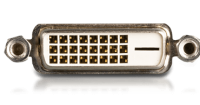 | DVI-D Dual LinkDigitaler Grafik-Anschluss ohne VGA-Kompatibilität. Markierte zusammen mit DVI-I um die Jahrtausendwende den Übergang von analoger zur digitalen Signalübertragung. Noch immer verbreitet, wenn auch veraltet.Aktuellste Version: Version 1.0 Einführung: 1999 Status: veraltet maximale Auflösung: 2560x1600 px |
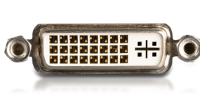 | DVI-I Dual LinkDVI-I kann im Gegensatz zum DVI-D-Grafikkarten-Anschluss auch ein analoges Signal übertragen und ist daher mit VGA kompatibel.Aktuellste Version: Version 1.0 Einführung: 1999 Status: veraltet maximale Auflösung: 2560x1600 px |
 | DVI-I Single LinkDer DVI-I Single Link Grafik-Anschluss kann einen Monitor nur mit einer Auflösung von höchstens 1920 auf 1200 Pixel ansteuern.Aktuellste Version: Version 1.0 Einführung: 1999 Status: veraltet maximale Auflösung: 1920x1200 px |
 | DVI-D Single-LinkDVI-D Single Link kann einen Monitor nur mit einer Auflösung von höchstens 1920 auf 1200 Pixel ansteuern.Aktuellste Version: Version 1.0 Einführung: 1999 Status: veraltet maximale Auflösung: 1920x1200 px |
 | DMS-59DMS-59 ist ein einzelner Steckverbinder, der in der Lage ist über ein geeignetes Kabel (Y-Kabel) zwei DVI-I Signale oder zwei analoge VGA Signale gleichzeitig zu übertragen.In der Größe unterscheidet er sich zu einem regulären DVI-I Stecker, der jeweils nur ein Signal übertragen kann, kaum. Der Einsatz eines DMS-59 Steckertyps an einer Grafikkarte bedeutet also vor allem eine Platzersparnis. Genau wie DVI und VGA ist auch der DMS-59 entsprechend veraltet, findet sich aber immer noch auf vielen, insbesondere kleinen, Workstations und PCs. DMS steht für Dual Monitor Solution. Die Zahl 59 für die Anzahl der Pins am Stecker. Status: veraltet |
 | HDMI - aktueller Grafikkarten-AnschlussDigitale Schnittstelle für die Übertragung von Bild-und Tonsignalen. Besitzt eine hohe Verbreitung im Sektor der Unterhaltungselektronik. HDMI kommt auch für die Verbindung von einem Notebook / PC zu einem Monitor zum Einsatz und konkurriert dabei mit dem DisplayPort Grafikkarten-AnschlussBaulich kleinere Ausführungen der Schnittstelle existieren unter dem Namen Micro- bzw. Mini-HDMI. HDMI Signale sind abwärtskompatibel zu DVI Aktuellste Version: HDMI 2.1 Einführung: 2002 Status: aktuell maximale Auflösung: 7680x4320px (HDMI 2.1 ab 2017) |
 | DisplayPort - aktueller Grafikkarten-AnschlussIm Gegensatz zu HDMI ist der DisplayPort ein universeller und lizenzfreier Standard zur digitalen Übertragung von Bild- und Tonsignalen. Er gehört zu den PC Anschlüssen mit einer sehr hohen Verbreitung im Computerbereich.Der DisplayPort dient vornehmlich der Verbindung von (Computer-) Monitoren mit einem PC oder Notebook. Ab der Version 1.4 (2016) kann der DisplayPort Monitore mit bis zu 7690 x 4320 Pixel ansteuern. Inzwischen ist der DisplayPort 2.0 Standard verabschiedet, der nochmal deutlich höhere Auflösungen ansteuern kann. Entsprechende Geräte (Monitore / Grafikkarten) gibt es aber noch nicht.(Stand April 2021). DisplayPort Signale sind nicht abwärtskompatibel zu DVI. Aktuellste Version: DisplayPort 2.0 Einführung: 2006 Status: aktuell maximale Auflösung: 7680x4320px (Version 1.4 ab 2016) maximale Auflösung: 15360x8460px (Version 2.0 - noch keine Verbreitung) |
 | Mini-Display Port - der ExotVon Apple im Jahr 2008 eingeführte, proprietäre Variante des DisplayPorts. Der Mini-Display Port fand Verbreitung auf einigen Grafikkarten und Notebooks, wurde dann aber zeitig vom Thunderbolt-Anschluss abgelöst. Dieser ist mechanisch und elektrisch bis zur Version 2 abwärtskompatibel zum Mini-Display Port. Ab der Version 3 setzt Thunderbolt dann mechanisch auf den USB-C Anschluss, eine Verbindung ist hier nur mit Adapter möglich. Heute spielt der Mini-DisplayPort bei neuen Monitoren keine Rolle mehr und auch bei älteren PCs, Notebooks und Monitoren hält sich seine Verbreitung in Grenzen.Wenn Ihre Grafikkarte über einen Mini DisplayPort verfügt, werden Sie meistens auf einen Adapter zurückgreifen müssen um eine Verbindung zu Ihrem Monitor herstellen zu können. Probleme bereitet das in der Praxis allerdings nicht. Aktuellste Version: DisplayPort 1.2 Einführung: 2008 Status: veraltet maximale Auflösung: 4096×2160 px |
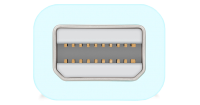  | Thunderbolt - aktueller Grafik-AnschlussHierbei handelt es sich um eine universelle (und sehr schnelle) Schnittstelle, die sich auch für die Übertragung von Bild- und Tonsignalen uneingeschränkt eignet. Sofern ein Monitor über einen entsprechenden Anschluss verfügt, können Sie ihr Notebook oder ihren PC über Thunderbolt verbinden.Dies geschieht bei älteren Thunderbolt Varianten über einen Anschluss, der dem Mini-DisplayPort entspricht, seit Thunderbolt 3 verwendet die Schnittstelle den USB-C Anschluss, der dann meist über ein Blitzsymbol gekennzeichnet ist. Auf breiter Ebene durchgesetzt hat sich Thunderbolt als Grafikanschluss nie, die Dominanz von DisplayPort (auf dessen Technik / Funktionsweise Thunderbolt im Kern beruht) und HDMI sind ungebrochen. Allerdings ist Thunderbolt die einzige Schnittstelle, die so schnell ist, dass der Anschluss einer externen Grafikkarte (etwa an einem Notebook oder Mini-PC) in einem zusätzlichen Gehäuse möglich ist. Aktuellste Version: Thunderbolt 4 Einführung: 2011 Status: aktuell maximale Auflösung: 5120×2880 px |
 | USB-C - aktueller Grafik-AnschlussTechnisch gesehen die modernste Möglichkeit, einen oder mehrere Bildschirme / Monitore an einen Computer anzuschließen. USB-C vereint die Eigenschaften aller vorangegangenen USB-Versionen und ist auch eine Schnittstelle zur Übertragung von Bild-und Tonsignalen.Voraussetzung dafür ist allerdings, dass der jeweilige USB-C Anschluss auch über den DP Alt-Modus verfügt. Dieser alternative Modus ist optional und nicht automatisch gegeben. Folgt der USB-C Anschluss dem neuesten USB Standard, können Sie einen Monitor bis zu einer Auflösung von 5K (das entspricht 5120 × 2880 Pixel) ansteuern. Aktuellste Version: USB 3.2 Gen 2x2 Einführung: 2014 Status: aktuell maximale Auflösung: 5120×2880 px |
zurück zum Inhaltsverzeichnis
Die Grafikanschlüsse des Computers / Notebooks passen nicht zu denen des Monitors. Was nun?
Das ist erst einmal ärgerlich, aber noch lange kein Grund zum Verzweifeln. Wenn die Grafikanschlüsse Ihres Monitors nicht zu denen Ihres Computers passen, können Sie auf eine Vielzahl an Adaptern zurückgreifen, die relativ günstig auf dem Markt zu haben sind.
Mit Adaptern können Sie DisplayPort mit HDMI verbinden. Es gibt sogar Adapter die es ermöglichen, ein altes VGA-Kabel an einen DisplayPort anzuschließen. DVD- auf VGA-Adapter haben bis heute auch noch eine große Verbreitung. Kein Problem also?
Adapter haben manchmal einen Haken
Der Teufel liegt hier leider im Detail. Denn der Umstand, dass Sie mit einem Adapter zum Beispiel HDMI auf DisplayPort realisieren können, heißt noch lange nicht, dass Sie dann auch alle Möglichkeiten eines DisplayPorts erhalten. Denn das Ausgangssignal ist noch immer HDMI und ermöglicht zum Beispiel kein Daisy Chaining. Diese Fähigkeit liegt nur dann vor, wenn ursprünglich auch ein natives DisplayPort-Signal anlag.
Mehr zu diesem Problem können Sie hier nachlesen: zwei Monitore an einem PC richtig abschließen und betreiben.
Ein anderes Beispiel wäre ein Adapter der DisplayPort mit DVI verbindet. Während der DisplayPort Audiosignale übertragen kann, ist dies bei DVI nicht möglich. Das Audiosignal geht in diesem Fall im Adapter verloren.
Auch deswegen sollten Sie zwischen Monitor und Computer nicht ohne Not Adapter einsetzen. Das erspart Ihnen mögliche, unangenehme Überraschungen.
Wenn Ihnen das wirklich nicht möglich ist – zum Beispiel weil Sie Ihren alten Monitor mit einem neuen PC weiter betreiben wollen – dann und erst dann sollten Sie Adapter einsetzen. Mehr zu diesem Thema erfahren Sie in unserem ausführlichen Ratgeber über Grafikadapter in dem Sie auch erfahren, welchen Adapter Sie für welchen Anwendungsbereich genau brauchen.
Unser allgemeiner Tipp: Adapter sind potentielle Fehlerquellen. Investieren Sie daher lieber ein paar Euro mehr in einen guten Adapter, wenn Sie um deren Einsatz nicht herumkommen. Das erspart Ihnen in der Regel unnötigen Ärger.
zurück zum Inhaltsverzeichnis

Das könnte Sie auch interessieren:
PC Anschlüsse im Überblick – mit diesen Schnittstellen verbinden Sie Ihren Computer
Zwei Monitore an einem PC – richtig anschließen und betreiben
Windows 11 – sind gebrauchte Computer kompatibel? Das sind die Anforderungen
Zwei Monitore an einem PC – richtig anschließen und betreiben